如何禁用win10英文版防火墙
来源:系统家园
时间:2024-01-26 08:54:30 282浏览 收藏
在IT行业这个发展更新速度很快的行业,只有不停止的学习,才不会被行业所淘汰。如果你是文章学习者,那么本文《如何禁用win10英文版防火墙》就很适合你!本篇内容主要包括##content_title##,希望对大家的知识积累有所帮助,助力实战开发!
有时候防火墙会把我们想要的安装的一些正常的软件拦截下来,这就让我们非常的不爽,不过我们也是可以将其关闭的,在控制面板中就可以进行设置了。
win10英文版防火墙怎么关闭:
1、在桌面上鼠标右键点击“这台电脑”图标,选择“属性”菜单命令。
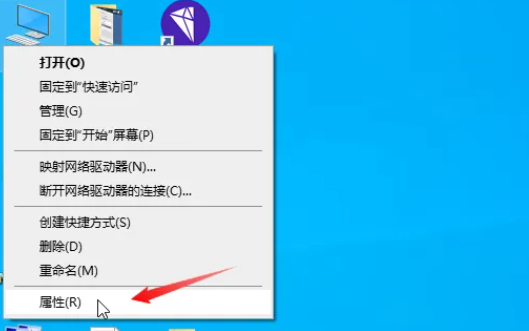
2、接着点击“控制面板”主页,将“控制面板”窗口弹开。
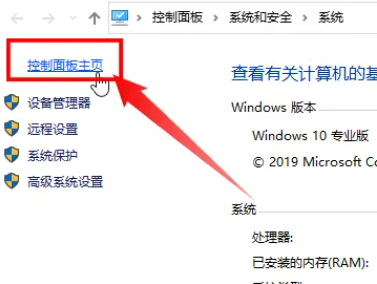
3、在“调整计算机的设置”这一栏目中,选中并点击“系统与安全”。
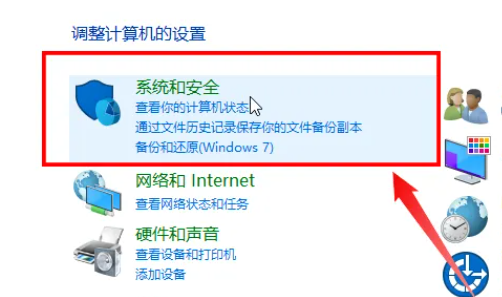
4、点击“Windows Defender 防火墙”。
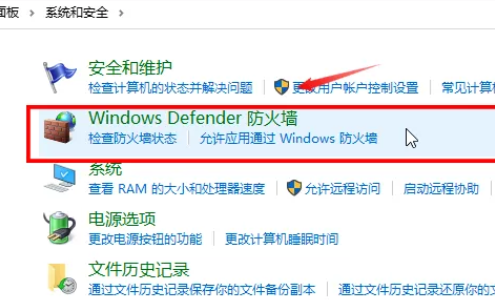
5、左侧有“启动或关闭 Windows Defender 防火墙”的选项,请点击。
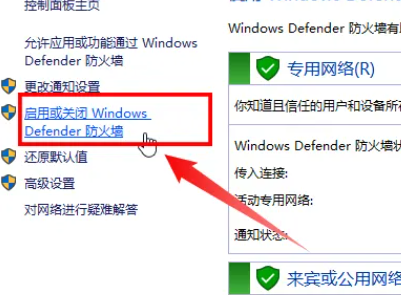
6、专用网络设置和公用网络设置均选择“关闭Windows Defender防火墙(不推荐)”的选项,最后点击确定按钮,这样就能关闭防火墙了。
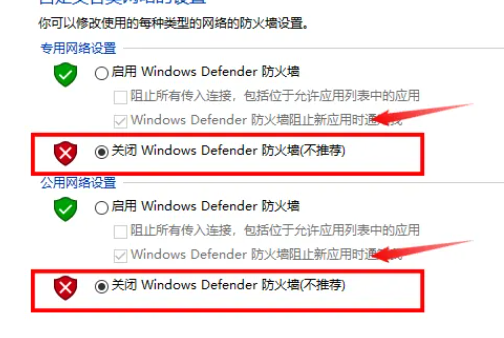
以上就是《如何禁用win10英文版防火墙》的详细内容,更多关于Win防火墙关闭,关闭Win防火墙,Win防火墙关闭方法的资料请关注golang学习网公众号!
声明:本文转载于:系统家园 如有侵犯,请联系study_golang@163.com删除
相关阅读
更多>
-
501 收藏
-
501 收藏
-
501 收藏
-
501 收藏
-
501 收藏
最新阅读
更多>
-
190 收藏
-
240 收藏
-
371 收藏
-
230 收藏
-
158 收藏
-
469 收藏
-
311 收藏
-
485 收藏
-
278 收藏
-
445 收藏
-
463 收藏
-
214 收藏
课程推荐
更多>
-

- 前端进阶之JavaScript设计模式
- 设计模式是开发人员在软件开发过程中面临一般问题时的解决方案,代表了最佳的实践。本课程的主打内容包括JS常见设计模式以及具体应用场景,打造一站式知识长龙服务,适合有JS基础的同学学习。
- 立即学习 543次学习
-

- GO语言核心编程课程
- 本课程采用真实案例,全面具体可落地,从理论到实践,一步一步将GO核心编程技术、编程思想、底层实现融会贯通,使学习者贴近时代脉搏,做IT互联网时代的弄潮儿。
- 立即学习 516次学习
-

- 简单聊聊mysql8与网络通信
- 如有问题加微信:Le-studyg;在课程中,我们将首先介绍MySQL8的新特性,包括性能优化、安全增强、新数据类型等,帮助学生快速熟悉MySQL8的最新功能。接着,我们将深入解析MySQL的网络通信机制,包括协议、连接管理、数据传输等,让
- 立即学习 500次学习
-

- JavaScript正则表达式基础与实战
- 在任何一门编程语言中,正则表达式,都是一项重要的知识,它提供了高效的字符串匹配与捕获机制,可以极大的简化程序设计。
- 立即学习 487次学习
-

- 从零制作响应式网站—Grid布局
- 本系列教程将展示从零制作一个假想的网络科技公司官网,分为导航,轮播,关于我们,成功案例,服务流程,团队介绍,数据部分,公司动态,底部信息等内容区块。网站整体采用CSSGrid布局,支持响应式,有流畅过渡和展现动画。
- 立即学习 485次学习
